谷歌浏览器下载时页面崩溃的几种修复方式
时间:2025-05-29
来源:谷歌Chrome官网
详情介绍
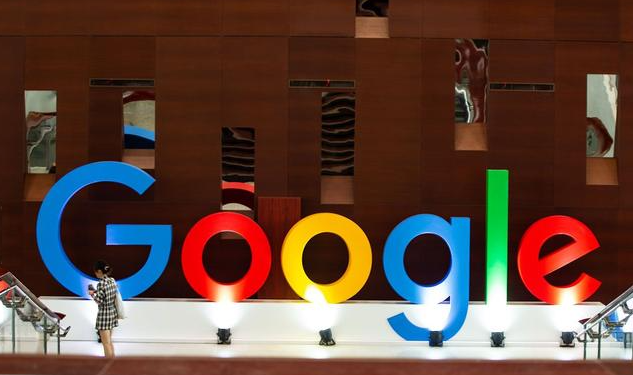
一、清理浏览器缓存和数据
1. 进入设置:打开谷歌浏览器,点击右上角的三个点(菜单按钮),选择“设置”选项。
2. 查找隐私与安全:在设置页面中,找到“隐私与安全”部分,点击其中的“清除浏览数据”。
3. 选择清理内容:在弹出的窗口中,选择需要清除的数据类型,包括浏览历史记录、下载记录、缓存的图片和文件等。可以选择全部清理,也可以根据需要勾选特定项目。
4. 确认清理:点击“清除数据”按钮,等待浏览器完成清理操作。清理完成后,重启浏览器,再次尝试下载,看是否还会崩溃。
二、检查下载设置
1. 进入扩展程序页面:点击右上角的三个点(菜单按钮),选择“更多工具”,再点击“扩展程序”。
2. 查看下载相关扩展:在扩展程序页面中,逐一查看已安装的扩展程序。如果有与下载相关的扩展,如下载加速器、下载管理器等,先尝试禁用它们,然后重新进行下载操作,看是否还会出现崩溃情况。如果禁用后下载正常,可能是该扩展程序与当前下载任务不兼容或存在冲突。
3. 恢复默认下载设置:在浏览器的设置页面中,找到“高级”选项,点击进入。在高级设置里,找到与下载相关的设置选项,如下载路径、下载提示等,将它们恢复为默认设置。有时候,自定义的下载设置可能会导致页面崩溃。
三、更新浏览器和相关插件
1. 检查浏览器更新:点击右上角的三个点(菜单按钮),选择“帮助”,再点击“关于Google Chrome”。浏览器会自动检查是否有可用的更新,如果有,按照提示进行更新操作。更新浏览器可以修复一些已知的漏洞和问题,可能会解决下载时页面崩溃的情况。
2. 更新插件:在浏览器的扩展程序页面中,查看已安装的插件是否有更新。如果有,及时更新插件到最新版本。过时的插件可能与浏览器不兼容,导致下载过程中出现问题。
四、检查网络连接和系统资源
1. 检查网络连接:确保网络连接稳定,可以尝试切换网络,如从Wi-Fi切换到有线网络,或者重启路由器。不稳定的网络连接可能会导致下载中断或页面崩溃。
2. 关闭其他占用系统资源的程序:在下载时,关闭其他不必要的程序和应用,以释放系统资源。如果电脑同时运行多个程序,可能会导致内存不足或CPU占用过高,从而影响下载的稳定性。可以通过任务管理器(按下Ctrl+Shift+Esc组合键打开)来查看和关闭不必要的程序。
继续阅读
谷歌浏览器如何检测不安全的扩展
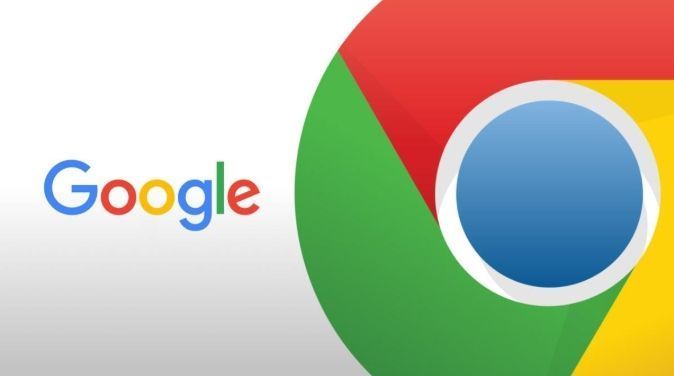 本文为各位用户介绍的是谷歌浏览器如何检测不安全的扩展,希望这份Chrome浏览器操作教程,可为广大用户们提供有效的帮助。
本文为各位用户介绍的是谷歌浏览器如何检测不安全的扩展,希望这份Chrome浏览器操作教程,可为广大用户们提供有效的帮助。
Google Chrome浏览器如何通过插件优化视频加载速度
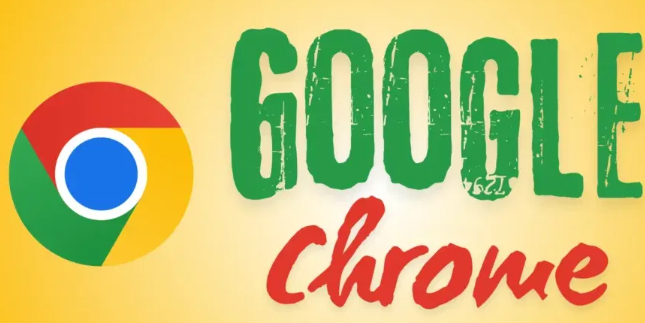 插件能够加速视频加载速度,减少缓冲时间。本文介绍如何使用Chrome浏览器的插件提升视频加载速度,提升观看体验。
插件能够加速视频加载速度,减少缓冲时间。本文介绍如何使用Chrome浏览器的插件提升视频加载速度,提升观看体验。
如何在谷歌浏览器中优化网页的加载效果
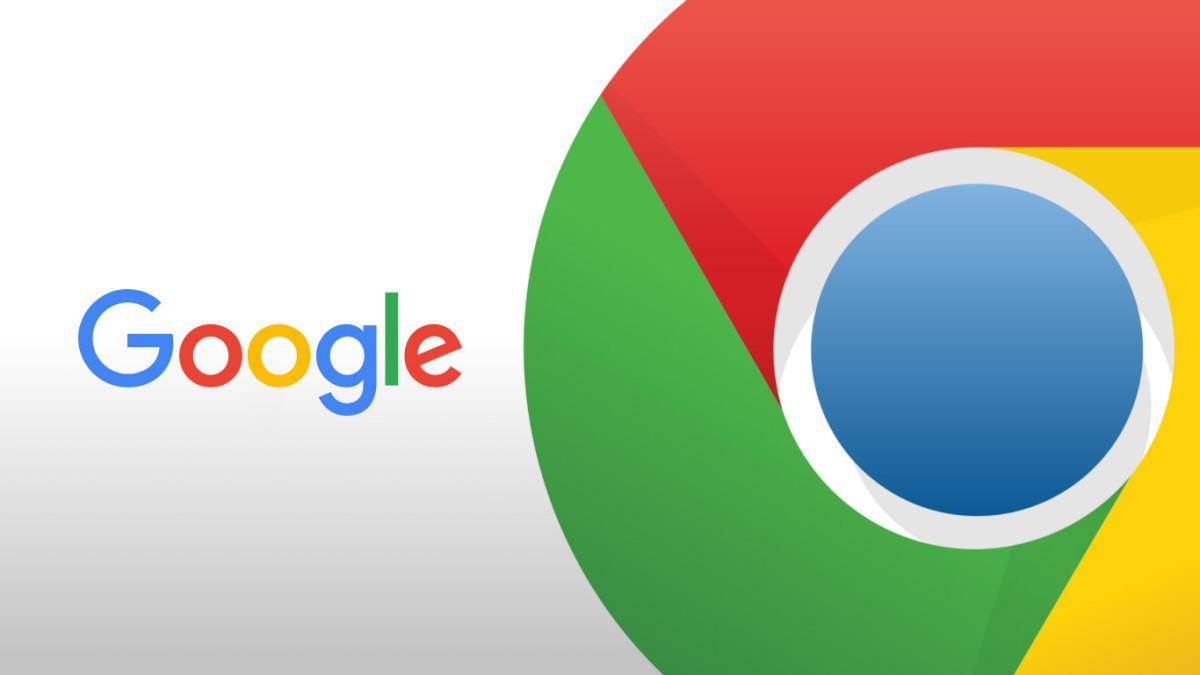 探索在谷歌浏览器中如何通过压缩图片、减少HTTP请求等方法来优化网页的加载效果,提高浏览体验。
探索在谷歌浏览器中如何通过压缩图片、减少HTTP请求等方法来优化网页的加载效果,提高浏览体验。
如何通过Chrome浏览器提升网页开发者体验
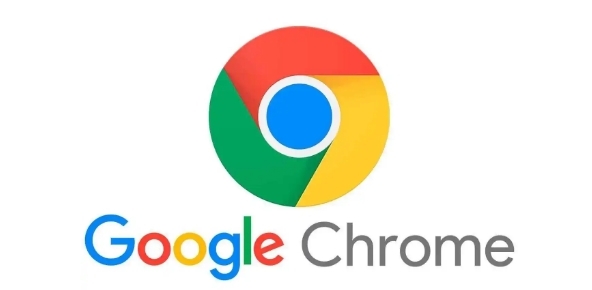 讲解Chrome浏览器的开发者工具,涵盖代码调试、性能分析、网络请求监控等实用功能,帮助开发者更高效地优化网页,提高调试精准度。
讲解Chrome浏览器的开发者工具,涵盖代码调试、性能分析、网络请求监控等实用功能,帮助开发者更高效地优化网页,提高调试精准度。
